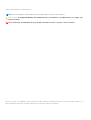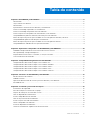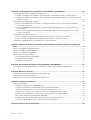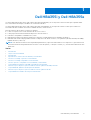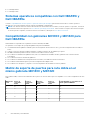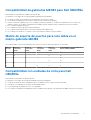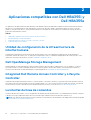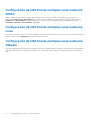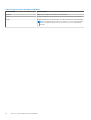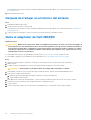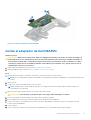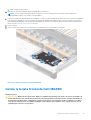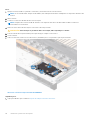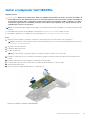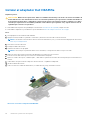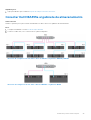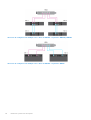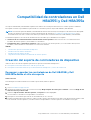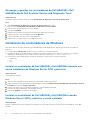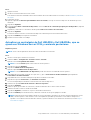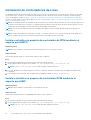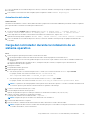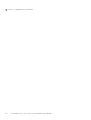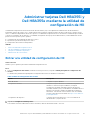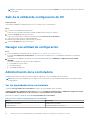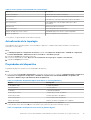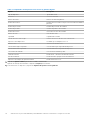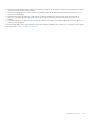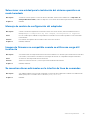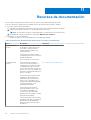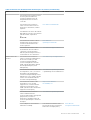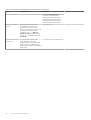Guía del usuario de la tarjeta adaptadora de
bus de host Dell Technologies
HBA355i y HBA355e
Número de parte: UCSA-1100, UCSA-1111, UCSF-1100
Abril de 2021
Rev. A01

Notas, precauciones y advertencias
NOTA: Una NOTA indica información importante que le ayuda a hacer un mejor uso de su producto.
PRECAUCIÓN: Una PRECAUCIÓN indica la posibilidad de daños en el hardware o la pérdida de datos, y le explica cómo
evitar el problema.
AVISO: Un mensaje de AVISO indica el riesgo de daños materiales, lesiones corporales o incluso la muerte.
© 2020-2021 Dell Inc. o sus subsidiarias. Todos los derechos reservados. Dell, EMC y otras marcas comerciales son marcas comerciales de Dell Inc. o sus
filiales. Es posible que otras marcas comerciales sean marcas comerciales de sus respectivos propietarios.

Capítulo 1: Dell HBA355i y Dell HBA355e...........................................................................................5
Dell HBA355i.......................................................................................................................................................................... 6
Tarjeta frontal Dell HBA355i.................................................................................................................................................6
Dell HBA355e......................................................................................................................................................................... 7
Especificaciones técnicas de Dell HBA355i y Dell HBA355e........................................................................................... 7
Sistemas PowerEdge soportados en Dell HBA355i.......................................................................................................... 7
Sistemas PowerEdge compatibles con Dell HBA355e......................................................................................................7
Sistemas operativos compatibles con Dell HBA355i y Dell HBA355e............................................................................ 8
Compatibilidad con gabinetes MD1400 y MD1420 para Dell HBA355e..........................................................................8
Matriz de soporte de puertos para ruta doble en el mismo gabinete MD1400 y MD1420...........................................8
Compatibilidad de gabinetes ME484 para Dell HBA355e.................................................................................................9
Matriz de soporte de puertos para ruta doble en el mismo gabinete ME484................................................................9
Compatibilidad con unidades de cinta para Dell HBA355e...............................................................................................9
Capítulo 2: Aplicaciones compatibles con Dell HBA355i y Dell HBA355e..............................................10
Utilidad de configuración de la infraestructura de interfaz humana..............................................................................10
Dell OpenManage Storage Management..........................................................................................................................10
Integrated Dell Remote Access Controller y Lifecycle Controller..................................................................................10
La interfaz de línea de comandos.......................................................................................................................................10
Capítulo 3: Compatibilidad de gabinetes de Dell HBA355e..................................................................11
Configuración de HBA Dell de múltiples rutas mediante HII............................................................................................11
Configuración de HBA Dell de múltiples rutas mediante Windows.................................................................................11
Configuración de HBA Dell de múltiples rutas mediante iDRAC.................................................................................... 12
Configuración de HBA Dell de múltiples rutas mediante Linux.......................................................................................12
Configuración de HBA Dell de múltiples rutas mediante VMware.................................................................................12
Capítulo 4: Funciones de Dell HBA355i y Dell HBA355e..................................................................... 13
Raíz de confianza de hardware.......................................................................................................................................... 13
Unidades no RAID.................................................................................................................................................................13
Soporte de administración de eventos para Dell HBA355i y Dell HBA355e.................................................................13
Actividad de LED..................................................................................................................................................................13
Capítulo 5: Instalación y extracción de tarjetas.................................................................................15
Instrucciones de seguridad................................................................................................................................................. 15
Antes de trabajar en el interior de su equipo.................................................................................................................... 15
Después de trabajar en el interior del sistema.................................................................................................................. 16
Quite el adaptador de Dell HBA355i.................................................................................................................................. 16
Instale el adaptador de Dell HBA355i.................................................................................................................................17
Quite la tarjeta frontal de Dell HBA355i............................................................................................................................ 18
Instale la tarjeta frontal de Dell HBA355i.......................................................................................................................... 19
Quitar el adaptador Dell HBA355e.....................................................................................................................................21
Instalar el adaptador Dell HBA355e...................................................................................................................................22
Conectar Dell HBA355e al gabinete de almacenamiento...............................................................................................23
Tabla de contenido
Tabla de contenido 3

Capítulo 6: Compatibilidad de controladores en Dell HBA355i y Dell HBA355e ................................... 25
Creación del soporte de controladores de dispositivo....................................................................................................25
Descargar y guardar los controladores de Dell HBA355i y Dell HBA355e desde el sitio de soporte..................25
Descargar y guardar los controladores de Dell HBA355i y Dell HBA355e desde Dell Systems Service and
Diagnostic Tools.........................................................................................................................................................26
Instalación de controladores de Windows........................................................................................................................26
Instalar un controlador de Dell HBA355i y Dell HBA355e durante una nueva instalación de Windows
Server 2016 y posterior.............................................................................................................................................26
Instalar un controlador de Dell HBA355i y Dell HBA355e cuando Windows Server 2016 y posterior ya
está instalado............................................................................................................................................................. 26
Actualizar un controlador de Dell HBA355i y Dell HBA355e, que se ejecuta en Windows Server 2016 y
versiones posteriores................................................................................................................................................ 27
Instalación de controladores de Linux...............................................................................................................................28
Instale o actualice un paquete de controlador de RPM mediante el soporte para KMOD...................................28
Instale o actualice un paquete de controlador RPM mediante el soporte para KMP........................................... 28
Carga del controlador durante la instalación de un sistema operativo......................................................................... 29
Capítulo 7: Administrar tarjetas Dell HBA355i y Dell HBA355e mediante la utilidad de configuración
de HII........................................................................................................................................ 31
Entrar a la utilidad de configuración de HII........................................................................................................................31
Salir de la utilidad de configuración de HII........................................................................................................................ 32
Navegar a la utilidad de configuración.............................................................................................................................. 32
Administración de la controladora..................................................................................................................................... 32
Ver las propiedades de la controladora.......................................................................................................................32
Actualización de la topología........................................................................................................................................ 33
Propiedades del dispositivo.......................................................................................................................................... 33
Capítulo 8: Actualización del firmware de Dell HBA355i y Dell HBA355e.............................................35
Instalar el firmware de Dell HBA355i y Dell HBA355e mediante un Dell Update Package (DUP)............................35
Capítulo 9: Obtención de ayuda...................................................................................................... 36
Información de servicio de reciclaje o final del ciclo de vida.......................................................................................... 36
Cómo ponerse en contacto con Dell.................................................................................................................................36
Obtención de asistencia automatizada con SupportAssist............................................................................................36
Capítulo 10: Solución de problemas.................................................................................................38
Problemas conocidos.......................................................................................................................................................... 38
VendorID y ProductID para unidades de cinta........................................................................................................... 38
Partición reservada del sistema después de la instalación de Windows.................................................................38
Configuración del dispositivo en HII muestra información de ranura PCIe.............................................................38
Aparecen RSOD intermitentes cuando se conecta una unidad defectuosa a HBA..............................................38
Seleccionar una unidad para la instalación del sistema operativo en modo heredado..........................................39
Mensaje de cambio de configuración del adaptador.................................................................................................39
Imagen de firmware no compatible cuando se utiliza una carga útil incorrecta.................................................... 39
Se muestran discos adicionales en la interfaz de línea de comandos..................................................................... 39
Capítulo 11: Recursos de documentación......................................................................................... 40
4
Tabla de contenido

Dell HBA355i y Dell HBA355e
La Tarjeta adaptadora de bus de host Dell Technologies 355i (Dell HBA355i) y la son tarjetas de solución no RAID que se pueden utilizar
como controladora de arranque y también como controladora de datos.
La Tarjeta adaptadora de bus de host Dell Technologies 355e (Dell HBA355e) es una tarjeta de solución no RAID que se utiliza como
controladora de datos mediante la conexión a unidades de cinta y JBOD externos.
Entre las funciones de las tarjetas, se incluye lo siguiente:
● Todas son tarjetas PCIe con ocho interfaces de host PCIe x Gen 4.
● Todas proporcionan interfaces dobles de dispositivo SAS/SATA Gen 3.
● Cada una es compatible con unidades SAS y SATA.
● HBA355i tiene carriles SAS x16 para un dispositivo de destino y puede admitir hasta 16 unidades sin expansor.
● HBA355e tiene carriles x16 que pueden conectarse a dispositivos de destino externos, como gabinetes (ME484, MD1420 y MD1400) y
unidades de cinta (LTO6/7/8).
NOTA: Para obtener información sobre seguridad, reglamentación y ergonomía relacionada con estos dispositivos y para obtener más
información acerca de Integrated Dell Remote Access Controller (iDRAC) o Lifecycle Controller (LC), consulte la documentación de la
plataforma.
Temas:
• Dell HBA355i
• Tarjeta frontal Dell HBA355i
• Dell HBA355e
• Especificaciones técnicas de Dell HBA355i y Dell HBA355e
• Sistemas PowerEdge soportados en Dell HBA355i
• Sistemas PowerEdge compatibles con Dell HBA355e
• Sistemas operativos compatibles con Dell HBA355i y Dell HBA355e
• Compatibilidad con gabinetes MD1400 y MD1420 para Dell HBA355e
• Matriz de soporte de puertos para ruta doble en el mismo gabinete MD1400 y MD1420
• Compatibilidad de gabinetes ME484 para Dell HBA355e
• Matriz de soporte de puertos para ruta doble en el mismo gabinete ME484
• Compatibilidad con unidades de cinta para Dell HBA355e
1
Dell HBA355i y Dell HBA355e 5

Dell HBA355i
Ilustración 1. Adaptador Dell HBA355i
1.
Conector de borde de PCIe del host 2. el disipador de calor
3. Puerto de salida principal de SAS A 4. Puerto de salida secundario de SAS B
Tarjeta frontal Dell HBA355i
Ilustración 2. Tarjeta frontal Dell HBA355i
1.
Conector de entrada de PCIe 2. Conector de alimentación
3. el disipador de calor 4. Puerto del conector de borde para la tarjeta de salida de SAS
principal A
5. Puerto del conector de salida de SAS secundario B
6 Dell HBA355i y Dell HBA355e

Dell HBA355e
Ilustración 3. Dell HBA355e
1. Puertos SAS externos (puerto 0, puerto 1, puerto 2 y puerto 3)
2. Conector PCIe
3. el disipador de calor
Especificaciones técnicas de Dell HBA355i y Dell
HBA355e
En la siguiente tabla, se describen las especificaciones de la tarjeta Dell HBA355i (en los factores de forma frontal y adaptador) y Dell
HBA355e:
Tabla 1. Especificaciones de la tarjeta Dell HBA355i y Dell HBA355e
Función Dell HBA355i Dell HBA355e
Procesador LSI Fusion-MPT 12 G SAS/PCIe
Secure SAS38xx
LSI Fusion-MPT 12 G SAS/PCIe Secure SAS38xx
Tipos de unidad SAS, SATA SAS, unidades de cinta
No RAID Sí Sí
Soporte de arranque Sí No
Profundidad de cola 7552 7552
NOTA: El sondeo térmico está activado de manera predeterminada para las unidades SATA. Para obtener más información sobre la
configuración, consulte la Guía de la CLI de RACADM de iDRAC, disponible en www.dell.com/idracmanuals.
Sistemas PowerEdge soportados en Dell HBA355i
Los siguientes sistemas PowerEdge soportan la controladora Dell HBA355i:
● PowerEdge R6525
● PowerEdge R7525
Sistemas PowerEdge compatibles con Dell HBA355e
Los siguientes sistemas PowerEdge son compatibles con la controladora de Dell HBA355e:
● PowerEdge R6515
● PowerEdge R7515
Dell HBA355i y Dell HBA355e
7

● PowerEdge R6525
● PowerEdge R7525
Sistemas operativos compatibles con Dell HBA355i y
Dell HBA355e
Consulte Compatibilidad de sistemas operativos para Dell Technologies Enterprise para obtener una lista de los sistemas operativos
admitidos por un servidor específico para las tarjetas Dell HBA355i y Dell HBA355e.
NOTA: Para obtener la lista más reciente de instrucciones de instalación de controlador y sistemas operativos soportados, consulte la
documentación del sistema operativo en www.dell.com/operatingsystemmanuals. Para consultar los requisitos del Service Pack para
el sistema operativo específico, consulte la sección Controladores y descargas en www.dell.com/manuals.
Compatibilidad con gabinetes MD1400 y MD1420 para
Dell HBA355e
Dell HBA355e es compatible con los gabinetes externos MD1420 y MD1400.
Las siguientes son las reglas de topología del gabinete MD para Dell HBA355e:
● La cantidad máxima de gabinetes admitidos para una configuración de ruta única es ocho y, para una configuración de ruta doble, es
cuatro.
● Cuando se usa una topología en cadena margarita, se admite un máximo de dos gabinetes por puerto.
● MD1400 y MD1420 se pueden conectar a la misma controladora al mismo tiempo.
● No se admite la combinación de gabinetes MD y ME o la combinación de unidades de cinta y gabinetes MD o ME en la misma
controladora.
● No se admiten conexiones en bucle de gabinetes.
● No se admite la combinación de configuraciones de ruta única y ruta doble en la misma controladora.
● No se admite el intercalado de puertos para una configuración de múltiples rutas.
● No se admite el uso del puerto 1 y el puerto 2 en una configuración de ruta doble en el mismo gabinete.
Matriz de soporte de puertos para ruta doble en el
mismo gabinete MD1400 y MD1420
En la siguiente tabla, se muestra la combinación de los puertos en la controladora que son compatibles o no con las configuraciones de ruta
doble:
Número de
serie
Puerto 0
conectado:
Sí/No
Puerto 1
conectado:
Sí/No
Puerto 2
conectado:
Sí/No
Puerto 3
conectado:
Sí/No
Compatibilidad con ruta doble en el
mismo gabinete MD14xx
1 Sí - Sí - No
2 Sí - - Sí No
3 - Sí Sí - No
4 - Sí - Sí No
5 Sí Sí - - Sí
6 - - Sí Sí Sí
8 Dell HBA355i y Dell HBA355e

Compatibilidad de gabinetes ME484 para Dell HBA355e
Dell HBA355e es compatible con el gabinete externo ME484.
Las siguientes son las reglas de topología del gabinete ME484 para Dell HBA355e:
● Se admite un máximo de dos gabinetes en configuraciones de ruta única o doble.
● No se admiten configuraciones de ruta única o doble en la misma tarjeta Dell HBA355e.
● Cuando se utilizan dos gabinetes juntos, los dos deben ser MD14xx o ME484. No se admite la combinación de estos dos tipos de
gabinetes. Además, no se admite la combinación de unidades de cinta y gabinetes MDxx o ME484 en la misma controladora.
● Solo se admite un gabinete por puerto.
● No se admiten conexiones de bucle invertido a gabinetes.
● No se admite el intercalado de puertos para una configuración de múltiples rutas.
● No se admite el uso del puerto 1 y el puerto 2 para un enrutamiento doble en el mismo gabinete.
Matriz de soporte de puertos para ruta doble en el
mismo gabinete ME484
En la siguiente tabla, se muestra la combinación de los puertos en la controladora que admiten o no ruta doble:
Número
de serie
Puerto 0
conectado:
Sí/No
Puerto 1
conectado:
Sí/No
Puerto 2
conectado:
Sí/No
Puerto 3
conectado:
Sí/No
Compatibilidad con ruta doble en el
mismo gabinete ME484
1 Sí - Sí - No
2 Sí - - Sí No
3 - Sí Sí - No
4 - Sí - Sí No
5 Sí Sí - - Sí
6 - - Sí Sí Sí
Compatibilidad con unidades de cinta para Dell
HBA355e
Dell HBA355e es compatible con unidades de cinta.
Las siguientes son las reglas de topología de unidad de cinta para Dell HBA355e:
● Se admite un máximo de cuatro unidades de cinta si las unidades externas LT06/7/8 están conectadas.
● Cada puerto es compatible con un máximo de una unidad de cinta.
● Las configuraciones de múltiples rutas no son compatibles.
● No se admite la combinación de unidades de cinta con gabinetes ME (ME484) o MD (MD1420 o MD1400) en la misma controladora.
Dell HBA355i y Dell HBA355e
9

Aplicaciones compatibles con Dell HBA355i y
Dell HBA355e
Las aplicaciones de administración de Dell HBA355i y Dell HBA355e incluyen la utilidad de configuración de la infraestructura de interfaz
humana (HII), Dell OpenManage Storage Management, la interfaz de línea de comandos, Integrated Dell Remote Access Controller
(iDRAC) y Lifecycle Controller (LC). Estas permiten administrar y configurar el sistema RAID, crear y administrar un grupo de discos y
proporcionar mantenimiento en línea.
Temas:
• Utilidad de configuración de la infraestructura de interfaz humana
• Dell OpenManage Storage Management
• Integrated Dell Remote Access Controller y Lifecycle Controller
• La interfaz de línea de comandos
Utilidad de configuración de la infraestructura de
interfaz humana
La utilidad de configuración de la infraestructura de interfaz humana (HII) es una aplicación de administración de almacenamiento
integrada en el BIOS del sistema <F2>. Se utiliza para configurar discos físicos. La utilidad es independiente del sistema operativo. Para
obtener más información acerca de HII, consulte Utilidad de configuración de HII.
Dell OpenManage Storage Management
Dell OpenManage Storage Management le permite realizar funciones de controladora y gabinete para todos los gabinetes y todas las
controladoras RAID y no RAID compatibles, desde una sola interfaz gráfica o de línea de comandos. Para obtener más información,
consulte la Guía del usuario de Dell OpenManage Storage Management en www.dell.com/openmanagemanuals.
Integrated Dell Remote Access Controller y Lifecycle
Controller
La aplicación de Integrated Dell Remote Access Controller (iDRAC) y Lifecycle Controller (LC) le permite supervisar de manera eficaz las
controladoras de red y RAID instaladas en el sistema mediante iDRAC y LC, sin un sistema operativo instalado en el sistema. Para obtener
más información, consulte la Guía del usuario de Integrated Dell Remote Access Controller 9, en www.dell.com/idracmanuals.
La interfaz de línea de comandos
La interfaz de línea de comandos (CLI) es una aplicación de administración de almacenamiento. Esta utilidad le permite instalar, configurar
y administrar su tarjeta adaptadora de bus de host Dell Technologies mediante la interfaz de línea de comandos (CLI).
NOTA:
Para obtener más información, consulte la Guía de referencia de la CLI de la Dell EMC PowerEdge RAID Controller, disponible
en www.dell.com/storagecontrollermanuals.
2
10 Aplicaciones compatibles con Dell HBA355i y Dell HBA355e

Compatibilidad de gabinetes de Dell HBA355e
Cuando se configura para sistemas multirruta, las controladoras de HBA355e pueden acceder a unidades físicas a través de varias rutas
para proporcionar redundancia y balanceo de carga en las unidades. Sin embargo, la controladora no administra estas rutas. Esta función
está controlada por la capa de ruta múltiple en el sistema operativo del host. En consecuencia, en una configuración de ruta múltiple, cada
ruta independiente a una unidad se trata como una unidad independiente y una sola unidad se puede presentar en el sistema operativo
como varias unidades. Para evitar las complicaciones de tener múltiples rutas a una unidad, es necesario que el software de administración
de rutas asigne estas rutas múltiples a la misma unidad. En este capítulo, se describen las opciones de administración de múltiples rutas
para diferentes sistemas operativos e interfaces de administración.
Temas:
• Configuración de HBA Dell de múltiples rutas mediante HII
• Configuración de HBA Dell de múltiples rutas mediante Windows
• Configuración de HBA Dell de múltiples rutas mediante iDRAC
• Configuración de HBA Dell de múltiples rutas mediante Linux
• Configuración de HBA Dell de múltiples rutas mediante VMware
Configuración de HBA Dell de múltiples rutas mediante
HII
La controladora de Dell HBA355e no asigna varias rutas de acceso juntas en HII. En Configuración de dispositivos, seleccione la
controladora de HBA. En Administración de discos físicos > Ver propiedades disco físico, seleccione el disco físico para determinar
si tiene varias rutas. Para obtener más información, consulte Grupos de dispositivos.
Configuración de HBA Dell de múltiples rutas mediante
Windows
Sobre esta tarea
Para habilitar la E/S multirruta (MPIO) para Windows Server 2016 y Windows Server 2019:
Pasos
1. Abra el Administrador de servidores.
2. En Administrar, seleccione Agregar roles y características.
3. Siga los pasos del Asistente para agregar roles y características hasta llegar al paso Funciones. A continuación, seleccione la
función E/S de múltiples rutas para la instalación.
4. Complete los pasos en el Asistente para agregar roles y características para completar la instalación.
5. En el Administrador de servidores, seleccione Herramientas > MPIO.
6. En la pestaña Detectar múltiples rutas, seleccione la opción Agregar soporte para dispositivos SAS y seleccione Aceptar.
Reinicie el sistema.
7. Para verificar que MPIO esté activado y administrar las unidades HBA, abra el Administrador de dispositivos y seleccione Unidades
de disco.
Las unidades a las que se puede acceder se muestran ahora como un dispositivo de disco multirruta.
8. Haga clic con el botón secundario en un disco multirruta y seleccione Propiedades.
9. Haga clic en MPIO. Puede establecer políticas de MPIO y comprobar si ambas rutas a la unidad están activas. Si se configuran
correctamente, ambas rutas se muestran como activa/optimizada en la sección Este dispositivo tiene las siguientes rutas. Si
solo se muestra una ruta, compruebe la asignación de almacenamiento del sistema y la configuración del hardware.
3
Compatibilidad de gabinetes de Dell HBA355e 11

Configuración de HBA Dell de múltiples rutas mediante
iDRAC
iDRAC 9 asigna rutas juntas para las unidades administradas por la controladora. En iDRAC, cada unidad física se presenta una vez
en la página Configuración de almacenamiento. Para determinar si la unidad está en una configuración de ruta múltiple, seleccione
Gabinetes de > almacenamiento, expanda el gabinete que se encuentra en una configuración de ruta redundante y seleccione
Propiedades avanzadas > Ruta redundante > Presente.
Configuración de HBA Dell de múltiples rutas mediante
Linux
Para obtener información sobre cómo configurar múltiples rutas en HBA Dell mediante Linux, consulte la documentación de administración
de Linux. Utilice el comando Multipath-l para mostrar información de ruta.
Configuración de HBA Dell de múltiples rutas mediante
VMware
De manera predeterminada, ESXi proporciona el plugin nativo de rutas múltiples (NMP) de VMware, el cual asigna rutas automáticamente
y administra unidades en una configuración de múltiples rutas. Para obtener más información, consulte la documentación de VMware en
NMP.
12
Compatibilidad de gabinetes de Dell HBA355e

Funciones de Dell HBA355i y Dell HBA355e
Las tarjetas Dell HBA355i (en los factores de forma frontal y adaptador) y Dell HBA355e son compatibles con las siguientes funciones.
Además, Dell HBA355e admite unidades de cinta y gabinetes MD1400, MD1420 y ME484.
Temas:
• Raíz de confianza de hardware
• Unidades no RAID
• Soporte de administración de eventos para Dell HBA355i y Dell HBA355e
• Actividad de LED
Raíz de confianza de hardware
La raíz de confianza (RoT) de hardware crea una cadena de confianza mediante la autenticación de todos los componentes de firmware
antes de su ejecución y permite que solo el firmware autenticado se ejecute y realice tareas flash. La RoT de hardware establece una
cadena de confianza mediante la ejecución del código de firmware inicial desde el ROM de arranque interno inmutable (IBR), y este
proceso autentica y crea una cadena de confianza con el software subsiguiente mediante esta raíz de confianza.
Unidades no RAID
Dell HBA355i y Dell HBA355e admiten unidades no RAID. Las unidades que están conectadas a la controladora son discos individuales que
no se pueden combinar en un volumen de RAID.
Soporte de administración de eventos para Dell
HBA355i y Dell HBA355e
La administración de eventos para las controladoras de HBA se realiza a través de iDRAC y OMSS. Consulte la documentación de iDRAC y
OMSS para obtener más información.
Actividad de LED
Las controladoras de Dell HBA355i y Dell HBA355e cuentan con LED de estado.
Tabla 2. Comportamiento del LED para unidad
Estado de LED Estado de LED
Apagado Indica uno de los siguientes estados:
● La alimentación está apagada.
● Todos los vínculos están desconectados.
● El cable está desconectado.
Verde La unidad está conectada y en funcionamiento.
Verde parpadeante Activo cuando realiza la operación de búsqueda.
Tabla 3. Comportamiento del LED para HBA355e
4
Funciones de Dell HBA355i y Dell HBA355e 13

Tabla 3. Comportamiento del LED para HBA355e
Estado de LED Estado de LED
Apagado Ninguno de los dispositivos externos está conectado.
Verde Cuando los gabinetes están conectados y todos los carriles x4 están vinculados.
Ámbar Cuando un dispositivo está conectado y no todos los carriles x4 están vinculados.
NOTA: Las unidades de cinta tienen solo carriles x1 y el color predeterminado
del LED será ámbar cuando estén conectados. Este es un comportamiento
esperado.
14 Funciones de Dell HBA355i y Dell HBA355e

Instalación y extracción de tarjetas
Temas:
• Instrucciones de seguridad
•
Antes de trabajar en el interior de su equipo
• Después de trabajar en el interior del sistema
• Quite el adaptador de Dell HBA355i
• Instale el adaptador de Dell HBA355i
• Quite la tarjeta frontal de Dell HBA355i
• Instale la tarjeta frontal de Dell HBA355i
• Quitar el adaptador Dell HBA355e
• Instalar el adaptador Dell HBA355e
• Conectar Dell HBA355e al gabinete de almacenamiento
Instrucciones de seguridad
NOTA: Para evitar lesiones, no levante el sistema por su cuenta. Solicite ayuda a otras personas.
AVISO: Abrir o quitar la cubierta del sistema mientras este estásistemaencendido podría exponerlo a riesgo de descargas
eléctricas.
PRECAUCIÓN: Muchas de las reparaciones deben ser realizadas únicamente por un técnico de servicio autorizado. El
usuario debe llevar a cabo únicamente las tareas de solución de problemas y las reparaciones sencillas autorizadas en
la documentación del producto o indicadas por el personal de servicio y de asistencia en línea o telefónica. Los daños
causados por reparaciones no autorizadas por Dell no están cubiertos por la garantía. Lea y siga las instrucciones de
seguridad que se envían con el producto.
PRECAUCIÓN: Para garantizar un funcionamiento y un enfriamiento adecuados, todos los compartimentos y
ventiladores del sistema deben estar ocupados en todo momento con un componente o módulo de relleno.
NOTA: Se recomienda utilizar siempre una alfombrilla y una muñequera antiestáticas al manipular los componentes del interior del
sistema.
NOTA: Cuando reemplace la PSU de intercambio en caliente, después del próximo arranque del servidor, la nueva PSU se actualiza
automáticamente al mismo firmware y la misma configuración que la reemplazada. Para obtener más información acerca de la
configuración de reemplazo de piezas, consulte la Guía del usuario de Lifecycle Controller en https://www.dell.com/idracmanuals
NOTA: Cuando reemplace una tarjeta NIC/FC/controladora de almacenamiento fallida con el mismo tipo de tarjeta, después de
encender el sistema, la nueva tarjeta se actualiza automáticamente al mismo firmware y la misma configuración que la fallida. Para
obtener más información acerca de la configuración de reemplazo de piezas, consulte la Guía del usuario de Lifecycle Controller en
https://www.dell.com/idracmanuals
Antes de trabajar en el interior de su equipo
Pasos
1. Apague el sistema y todos los periféricos conectados.
2. Desconecte el sistema de la toma de corriente y desconecte los periféricos.
3. Quite el sistema del rack, si corresponde.
5
Instalación y extracción de tarjetas 15

Para obtener más información, consulte la Guía de instalación del riel correspondiente a sus soluciones de rieles en www.dell.com/
poweredgemanuals.
4. Quite la cubierta del sistema.
Después de trabajar en el interior del sistema
Pasos
1. Reemplace la cubierta del sistema.
2. Instale el sistema en el rack, si corresponde.
Para obtener más información, consulte la Guía de instalación del riel correspondiente a sus soluciones de rieles en www.dell.com/
poweredgemanuals.
3. Vuelva a conectar los periféricos, conecte el sistema a la toma de corriente y encienda el sistema.
Quite el adaptador de Dell HBA355i
Requisitos previos
PRECAUCIÓN: Muchas de las reparaciones deben ser realizadas únicamente por un técnico de servicio autorizado. El
usuario debe llevar a cabo únicamente las tareas de solución de problemas y las reparaciones sencillas autorizadas en
la documentación del producto o indicadas por el personal de servicio y de asistencia en línea o telefónica. Los daños
causados por reparaciones no autorizadas por Dell no están cubiertos por la garantía. Lea y siga las instrucciones de
seguridad que se envían con el producto.
● Debe haber leído las pautas de seguridad que se enumeran en Instrucciones de seguridad y cumplir con ellas.
● Debe haber completado los procedimientos que se describen en Antes de trabajar en el interior de su equipo.
Pasos
1. Apague el sistema, incluidos los periféricos conectados, y desconéctelo de la toma de corriente y de los periféricos.
2. Abra el sistema.
3. Localice la tarjeta Dell HBA355i en el soporte vertical para tarjetas de expansión, en la tarjeta madre.
PRECAUCIÓN: Para evitar que se produzcan daños en la tarjeta, debe sujetarla por los bordes.
4. Desenganche y levante el soporte vertical de la tarjeta madre del sistema. Quite la tarjeta Dell HBA355i del sistema.
5. Desconecte los cables SAS de la tarjeta:
a. Mantenga presionado hacia abajo la lengüeta metálica en el conector del cable SAS.
b. Saque el cable SAS del conector.
6. Reemplace la controladora de almacenamiento y vuelva a conectar el cable SAS antes de colocarlo en el soporte vertical.
7. Reinstale el soporte vertical en la tarjeta madre del sistema y enganche el soporte.
8. Cierre el sistema.
9. Vuelva a conectar el sistema a la toma de corriente y enciéndalo junto con los periféricos que tenga conectados.
16
Instalación y extracción de tarjetas

Ilustración 4. Quite el adaptador de Dell HBA355i
Instale el adaptador de Dell HBA355i
Requisitos previos
PRECAUCIÓN:
Muchas de las reparaciones deben ser realizadas únicamente por un técnico de servicio autorizado. El
usuario debe llevar a cabo únicamente las tareas de solución de problemas y las reparaciones sencillas autorizadas en
la documentación del producto o indicadas por el personal de servicio y de asistencia en línea o telefónica. Los daños
causados por reparaciones no autorizadas por Dell no están cubiertos por la garantía. Lea y siga las instrucciones de
seguridad que se envían con el producto.
1. Siga las reglas de seguridad que se enumeran en Instrucciones de seguridad.
2. Siga el procedimiento que se indica en Antes de trabajar en el interior de su equipo.
Pasos
1. Apague el sistema, incluidos los periféricos conectados, y desconéctelo de la toma de corriente.
NOTA:
Se recomienda utilizar siempre una alfombrilla y una muñequera antiestáticas al manipular los componentes del interior del
sistema.
2. Abra el sistema.
3. Conecte los conectores del cable de datos SAS a la tarjeta.
NOTA:
Asegúrese de conectar el cable de acuerdo con las etiquetas del conector de dicho cable. El cable no funcionará
correctamente si está invertido.
4. Alinee el conector de borde de la tarjeta con el conector de la tarjeta madre.
PRECAUCIÓN: Para evitar que se produzcan daños en la tarjeta, debe sujetarla por los bordes.
5. Presione el borde de la tarjeta hacia abajo hasta que la tarjeta encaje por completo.
6. Pase el cable de datos de SAS por el canal en la parte interior del chasis hacia el backplane.
7. Conecte el conector con la etiqueta SAS A al conector de SAS A del backplane y conecte el conector con la etiqueta SAS B al
conector SAS B del backplane.
8. Cierre el sistema.
9. Vuelva a conectar el sistema a la toma de corriente y enciéndalo junto con los periféricos que tenga conectados.
Instalación y extracción de tarjetas
17

Ilustración 5. Instale el adaptador de Dell HBA355i
Siguientes pasos
1. Siga el procedimiento que se indica en Después de trabajar en el interior del sistema.
Quite la tarjeta frontal de Dell HBA355i
Requisitos previos
PRECAUCIÓN:
Muchas de las reparaciones deben ser realizadas únicamente por un técnico de servicio autorizado. El
usuario debe llevar a cabo únicamente las tareas de solución de problemas y las reparaciones sencillas autorizadas en
la documentación del producto o indicadas por el personal de servicio y de asistencia en línea o telefónica. Los daños
causados por reparaciones no autorizadas por Dell no están cubiertos por la garantía. Lea y siga las instrucciones de
seguridad que se envían con el producto.
1. Siga las reglas de seguridad que se enumeran en Instrucciones de seguridad.
2. Siga el procedimiento que se indica en Antes de trabajar en el interior de su equipo.
Pasos
1. Apague el sistema, incluidos los periféricos conectados, y desconéctelo de la toma de corriente y de los periféricos.
NOTA:
Se recomienda utilizar siempre una alfombrilla y una muñequera antiestáticas al manipular los componentes del interior del
sistema.
2. Abra el sistema.
3. Localice la tarjeta de Dell HBA355i en el portaunidades de la controladora, en la parte frontal del sistema.
PRECAUCIÓN: Para evitar que se produzcan daños en la tarjeta, debe sujetarla por los bordes.
4. Desatornille los sujetadores del portaunidades de la controladora y deslícelo para quitarlo del backplane, de modo que la controladora se
desconecte del backplane.
NOTA:
Para sistemas configurados con una controladora frontal de Dell HBA355i orientada boca abajo, es necesario desinstalar
todas las unidades del backplane en primer lugar y, a continuación, desinstalar el backplane junto con la controladora. No hay
suficiente espacio libre para desinstalar la controladora de otro modo.
5. Desconecte los cables de SAS conectados a la tarjeta:
a. Mantenga presionada hacia abajo la lengüeta metálica en el conector del cable de SAS.
18
Instalación y extracción de tarjetas

b. Saque el cable SAS del conector.
6. Quite la controladora Dell HBA355i del portaunidades de la controladora.
NOTA: Si la controladora de almacenamiento de repuesto es una controladora frontal, reinserte la controladora en el
portaunidades y fíjela con los tornillos correspondientes.
7. Tome la controladora de almacenamiento de reemplazo y vuelva a conectar el cable de SAS antes de volver a conectarlo al backplane.
Para sistemas configurados con una controladora frontal de Dell HBA355i orientada boca abajo, vuelva a conectar la controladora
de Dell HBA355i al backplane antes de reinstalar el backplane en el sistema. Para obtener más información sobre la instalación de la
tarjeta, consulte Instale la tarjeta frontal Dell HBA355i.
8. Cierre el sistema.
9. Vuelva a conectar el sistema a la toma de corriente y enciéndalo junto con los periféricos conectados.
Ilustración 6. Quite la tarjeta frontal de Dell HBA355i
Instale la tarjeta frontal de Dell HBA355i
Requisitos previos
PRECAUCIÓN:
Muchas de las reparaciones deben ser realizadas únicamente por un técnico de servicio autorizado. El
usuario debe llevar a cabo únicamente las tareas de solución de problemas y las reparaciones sencillas autorizadas en
la documentación del producto o indicadas por el personal de servicio y de asistencia en línea o telefónica. Los daños
causados por reparaciones no autorizadas por Dell no están cubiertos por la garantía. Lea y siga las instrucciones de
seguridad que se envían con el producto.
Instalación y extracción de tarjetas 19

Pasos
1. Apague el sistema, incluidos los periféricos conectados, y desconéctelo de la toma de corriente.
NOTA: Se recomienda utilizar siempre una alfombrilla y una muñequera antiestáticas al manipular los componentes del interior del
sistema.
2. Abra el sistema.
3. Conecte los conectores del cable de datos SAS a la tarjeta.
NOTA: Asegúrese de conectar el cable de acuerdo con las etiquetas del conector de dicho cable. El cable no funcionará
correctamente si está invertido.
4. Alinee el conector de borde de la tarjeta con el conector de la tarjeta madre.
PRECAUCIÓN: Para evitar que se produzcan daños en la tarjeta, debe sujetarla por los bordes.
5. Presione el borde de la tarjeta hacia abajo hasta que encaje por completo en el conector.
6. Cierre el sistema.
7. Vuelva a conectar el sistema a la toma de corriente y enciéndalo junto con los periféricos que tenga conectados.
Ilustración 7. Instale la tarjeta frontal de Dell HBA355i
Siguientes pasos
1. Siga el procedimiento que se indica en Después de trabajar en el interior del sistema.
20
Instalación y extracción de tarjetas

Quitar el adaptador Dell HBA355e
Requisitos previos
PRECAUCIÓN: Muchas de las reparaciones deben ser realizadas únicamente por un técnico de servicio autorizado. El
usuario debe llevar a cabo únicamente las tareas de solución de problemas y las reparaciones sencillas autorizadas en
la documentación del producto o indicadas por el personal de servicio y de asistencia en línea o telefónica. Los daños
causados por reparaciones no autorizadas por Dell no están cubiertos por la garantía. Lea y siga las instrucciones de
seguridad que se envían con el producto.
NOTA: Se recomienda utilizar siempre una alfombrilla y una muñequera antiestáticas al manipular los componentes del interior del
sistema.
● Debe haber leído las pautas de seguridad que se enumeran en Instrucciones de seguridad y cumplir con ellas.
● Debe haber completado los procedimientos que se describen en Antes de trabajar en el interior de su equipo.
Pasos
1. Apague el sistema, incluidos los periféricos conectados, y desconéctelo de la toma de corriente y de los periféricos.
NOTA: Para obtener más información sobre las fuentes de alimentación (PSU), consulte el manual del propietario del sistema
www.dell.com/poweredgemanuals.
2. Desconecte el sistema de la red.
3. Extraiga la cubierta del sistema.
4. Localice la ranura PCIe.
NOTA: Para evitar que se produzcan daños en la tarjeta controladora, sujétela solo por los bordes.
5. Extraiga los tornillos del soporte, si los hubiera, o bien utilice los ganchos de retención del sistema para fijar la controladora en el
sistema.
6. Extraiga el conector que conecta el dispositivo HBA355e a la tarjeta madre.
7. Si corresponde, vuelva a colocar la tarjeta de la controladora de almacenamiento y conecte el cable.
8. Instale la cubierta del sistema.
9. Vuelva a conectar los cables de alimentación y los cables de red.
Ilustración 8. Quitar el adaptador Dell HBA355e
Instalación y extracción de tarjetas
21

Instalar el adaptador Dell HBA355e
Requisitos previos
PRECAUCIÓN: Muchas de las reparaciones deben ser realizadas únicamente por un técnico de servicio autorizado. El
usuario debe llevar a cabo únicamente las tareas de solución de problemas y las reparaciones sencillas autorizadas en
la documentación del producto o indicadas por el personal de servicio y de asistencia en línea o telefónica. Los daños
causados por reparaciones no autorizadas por Dell no están cubiertos por la garantía. Lea y siga las instrucciones de
seguridad que se envían con el producto.
●
Debe haber leído las pautas de seguridad que se enumeran en Instrucciones de seguridad y cumplir con ellas.
● Debe haber completado los procedimientos que se describen en Antes de trabajar en el interior de su equipo.
Pasos
1. Desempaquete la controladora de Dell HBA355e.
2. Apague el sistema, incluidos los periféricos conectados y desconecte el sistema de la toma de corriente.
NOTA: Para obtener más información sobre las fuentes de alimentación (PSU), consulte el manual del propietario del sistema
Dell.com/poweredgemanuals.
3. Desconecte el sistema de la red.
4. Extraiga la cubierta del sistema.
5. Seleccione la ranura PCIe apropiada.
NOTA: Para evitar que se produzcan daños en la controladora, sostenga la controladora solo por los bordes.
6. Alinee el conector de la tarjeta controladora de HBA355e con la ranura PCIe en el sistema.
7. Presione el controlador hasta que los conectores están firmemente encajados.
8. Apriete los tornillos del soporte, si hubiera alguno, o bien utilice los ganchos de retención del sistema para fijar la controladora en el
sistema.
9. Utilice cables SAS para conectar el dispositivo de cinta externo o el gabinete al adaptador.
10. Instale la cubierta del sistema.
11. Vuelva a conectar los cables de alimentación y los cables de red y, luego, encienda el sistema.
Ilustración 9. Instalar el adaptador Dell HBA355e
22
Instalación y extracción de tarjetas

Siguientes pasos
1. Siga el procedimiento que se indica en Después de trabajar en el interior del sistema.
Conectar Dell HBA355e al gabinete de almacenamiento
Sobre esta tarea
Realice los siguientes pasos para conectar Dell HBA355e a los discos duros en los gabinetes de almacenamiento:
Pasos
1. Configure Dell HBA355e. Consulte Instalar la tarjeta HBA355e.
2. Conecte los cables SAS, como se muestra en los siguientes diagramas.
Ilustración 10. Configuración de ruta doble: cables de HBA355e con gabinetes MD1420 y MD1400
Ilustración 11. Configuración de ruta doble: cables de HBA355e con gabinetes ME484
Instalación y extracción de tarjetas
23

Ilustración 12. Configuración de múltiples rutas: cables de HBA355e con gabinetes MD1420 y MD1400
Ilustración 13. Configuración de múltiples rutas: cables de HBA355e con gabinetes ME484
24
Instalación y extracción de tarjetas

Compatibilidad de controladores en Dell
HBA355i y Dell HBA355e
Las tarjetas Dell HBA355i y Dell HBA355e requieren controladores de software para funcionar con los sistemas operativos admitidos.
Este capítulo contiene los procedimientos para instalar los controladores para las tarjetas Dell HBA355i y Dell HBA355e .
NOTA: El controlador para Dell HBA355i y Dell HBA355e de VMware ESXi se incluye en la imagen ISO de VMware ESXi descargada
de Dell. Para obtener más información, consulte la documentación de VMware en www.dell.com/virtualizationsolutions. No se
recomienda tener en el mismo sistema controladores provenientes de controladoras anteriores a Dell HBA355i, y Dell HBA355e.
A continuación figuran los dos métodos de instalación de un controlador que se describen en este capítulo:
● Instalación de un controlador durante la instalación del sistema operativo: utilice este método si va a realizar una nueva
instalación del sistema operativo y desea incluir los controladores.
● Actualización de los controladores existentes: utilice este método si el sistema operativo y los controladores HBA ya están
instalados y desea actualizar los controladores a su versión más recientes.
Temas:
• Creación del soporte de controladores de dispositivo
• Instalación de controladores de Windows
• Instalación de controladores de Linux
• Carga del controlador durante la instalación de un sistema operativo
Creación del soporte de controladores de dispositivo
Utilice uno de los dos métodos siguientes para crear el soporte de controladores del dispositivo:
● Descarga de controladores desde el sitio web de soporte de Dell
● Descarga de controladores desde el soporte de herramientas de diagnóstico y servicio de sistemas Dell
Descargar y guardar los controladores de Dell HBA355i y Dell
HBA355e desde el sitio de soporte
Sobre esta tarea
Para descargar controladores desde el sitio web de soporte de Dell, realice lo siguiente:
Pasos
1. Vaya a www.dell.com/support/home.
2. Introduzca la etiqueta de servicio de su sistema en el campo Elegir etiqueta de servicio para comenzar o seleccione Elegir de una
lista de todos los productos Dell.
3. Seleccione Tipo de sistema, Sistema operativo y Categoría en la lista desplegable.
Se mostrarán los controladores correspondientes a su selección.
4. Descargue los controladores que necesite en una unidad USB, un CD o un DVD.
5. Durante la instalación del sistema operativo, utilice los medios que creó para cargar el controlador. Para obtener más información sobre
cómo reinstalar el sistema operativo, consulte la sección correspondiente a su sistema operativo más adelante en esta guía.
6
Compatibilidad de controladores en Dell HBA355i y Dell HBA355e 25

Descargar y guardar los controladores de Dell HBA355i y Dell
HBA355e desde Dell Systems Service and Diagnostic Tools
Sobre esta tarea
Para descarga de controladores desde el soporte Herramientas de diagnóstico y servicio de sistemas Dell:
Pasos
1. Inserte Herramientas de diagnóstico y servicio de sistemas Dell en el sistema.
Aparece la pantalla Bienvenido a las utilidades de diagnóstico y servicio de Dell.
2. Seleccione el modelo del sistema y el sistema operativo.
3. Haga clic en Continuar.
4. Seleccione el controlador que necesite en la lista de controladores que se muestra.
5. Seleccione el archivo ZIP autoextraíble y haga clic en Ejecutar.
6. Copie el controlador en un CD, un DVD o una unidad USB.
7. Repita los pasos 1 a 6 para todos los controladores necesarios.
Instalación de controladores de Windows
Antes de instalar el controlador de Windows para Dell HBA355i y Dell HBA355e, primero debe crear un medio de controlador de
dispositivo.
● Lea el documento Introducción de Microsoft que se suministra con el sistema operativo.
● Asegúrese de que el sistema dispone de las actualizaciones de BIOS, firmware y controladores más recientes. Si es necesario,
descargue las actualizaciones de controlador, firmware y BIOS más recientes de www.dell.com/support/home.
● Para crear un soporte multimedia de controladores de dispositivo, utilice uno de los métodos siguientes:
○ Unidad USB
○ CD
○ DVD
Instalar un controlador de Dell HBA355i y Dell HBA355e durante una
nueva instalación de Windows Server 2016 y posterior
Sobre esta tarea
Para instalar el controlador:
Pasos
1. Inicie el sistema utilizando el soporte de Windows Server 2016, o medios más recientes.
2. Siga las instrucciones que aparecen en pantalla hasta llegar a la ventana ¿Dónde desea instalar Windows Server 2016 o versiones
posteriores? y seleccione Cargar controlador.
3. Cuando se le solicite, inserte los medios de instalación y vaya a la ubicación adecuada.
4. Seleccione la tarjeta Dell HBA355i o Dell HBA355e de la lista.
5. Haga clic en Siguiente y continúe con la instalación.
Instalar un controlador de Dell HBA355i y Dell HBA355e cuando
Windows Server 2016 y posterior ya está instalado
Sobre esta tarea
Realice los siguientes pasos para configurar el controlador para la controladora RAID en un sistema que ya tiene Windows Server 2016
instalado:
26
Compatibilidad de controladores en Dell HBA355i y Dell HBA355e

Pasos
1. Apague el sistema.
2. Instale la controladora RAID nueva en el sistema.
Para obtener instrucciones detalladas acerca de la instalación de la controladora RAID en el sistema, consulte Instalación y extracción
de tarjetas.
3. Encienda el sistema.
Aparece la pantalla del Asistente para hardware nuevo encontrado, en la que se muestra el dispositivo de hardware que se ha
detectado.
4. Haga clic en Siguiente.
5. En la pantalla Localizar controlador de dispositivo, seleccione Buscar un controlador apropiado para mi dispositivo y haga clic
en Siguiente.
6. Desplácese y seleccione los controladores desde la pantalla Buscar los archivos de controlador.
7. Haga clic en Siguiente.
El asistente detecta e instala los controladores de dispositivo adecuados para la controladora RAID nueva.
8. Haga clic en Finalizar para completar la instalación.
9. Reinicie el sistema cuando se le indique.
Actualizar un controlador de Dell HBA355i y Dell HBA355e, que se
ejecuta en Windows Server 2016 y versiones posteriores
Requisitos previos
NOTA: Cierre todas las aplicaciones del sistema antes de actualizar el controlador.
Pasos
1. Inserte los medios que contienen el controlador.
2. Seleccione Inicio > Configuración > Panel de control > Sistema.
Aparece la ventana Propiedades del sistema.
NOTA: La ruta al Sistema puede variar en base al sistema operativo.
3. Haga clic en la pestaña Hardware.
4. Haga clic en Administrador de dispositivos.
Aparece la pantalla Administrador de dispositivos.
NOTA: La ruta al Administrador de dispositivos puede variar en base a la familia del sistema operativo.
5. Haga doble clic en la entrada o haga clic en el signo más (+) junto a Controladoras de almacenamiento para expandir las
Controladoras de almacenamiento.
6. Haga doble clic en la controladora RAID para la que desea actualizar el controlador.
7. Haga clic en la pestaña Controlador y en Actualizar controlador.
Se mostrará la pantalla para actualizar el asistente del controlador de dispositivos.
8. Seleccione la opción Instalar desde una lista o ubicación específica.
9. Haga clic en Siguiente.
10. Realice los pasos que se indican en el asistente y acceda a la ubicación de los archivos del controlador.
11. Seleccione el archivo INF de los medios de la unidad.
12. Haga clic en Siguiente y continúe con los pasos de instalación del asistente.
13. Haga clic en Finalizar para salir del asistente y reiniciar el sistema de modo que se apliquen los cambios.
NOTA:
Dell proporciona el Dell Update Package (DUP) para actualizar controladores en sistemas que ejecutan Windows Server
2016 y sistemas operativos más recientes. DUP es una aplicación ejecutable que actualiza los controladores de dispositivos
específicos. DUP admite interfaz de línea de comandos y ejecución silenciosa. Para obtener más información, consulte https://
www.dell.com/support.
Compatibilidad de controladores en Dell HBA355i y Dell HBA355e 27

Instalación de controladores de Linux
Las imágenes del disco de actualización del controlador (DUD) se crean solamente para las versiones de sistema operativo en las cuales
el controlador nativo (en caja) no es suficiente para la instalación. En caso de que se instale un sistema operativo con una imagen de
DUD correspondiente, consulte Instalación o actualización del paquete de controladores de RPM con compatibilidad para KMOD. De lo
contrario, continúe usando el controlador de dispositivo nativo y vaya al tema Instalación o actualización del paquete de controladores de
RPM con compatibilidad con KMP.
NOTA: Las imágenes del disco de actualización del controlador (DUD) se crean solamente para las versiones de sistema operativo en
las cuales el controlador nativo (en caja) no es suficiente para la instalación. En caso de que se instale un sistema operativo con una
imagen de DUD correspondiente, siga las instrucciones que se indican a continuación.
NOTA: Para ver la lista completa de opciones de cargador de arranque, consulte la guía de instalación del sistema operativo en
cuestión.
NOTA: Si utiliza controladores listos para usar con RHEL 7 y versiones superiores, se mostrará un mensaje de kernel dañado en el
registro. RedHat no proporciona un mecanismo para firmar los controladores externos para RHEL.
Instale o actualice un paquete de controlador de RPM mediante el
soporte para KMOD
Requisitos previos
NOTA: Este procedimiento corresponde a Red Hat Enterprise Linux 7.x y versiones posteriores.
Sobre esta tarea
Para instalar el paquete RPM con soporte KMOD, realice los pasos siguientes:
Pasos
1. Descomprima el paquete de versión del controlador tarball comprimido con gzip.
2. Instale el paquete del controlador con el comando: rpm –ihv kmodmegaraid_ sas-<version>.rpm.
NOTA: Use rpm -Uvh <package name> cuando actualice un paquete existente.
3. Si se está utilizando el controlador de dispositivo anterior, es necesario reiniciar el sistema para que se aplique la actualización del
controlador.
4. Para verificar la versión del controlador cargada, ejecute el siguiente comando: modinfo megaraid_sas.
Instale o actualice un paquete de controlador RPM mediante el
soporte para KMP
Requisitos previos
NOTA: Este procedimiento corresponde a SUSE Enterprise Linux 15.x.
Sobre esta tarea
Para instalar el paquete RPM con compatibilidad KMP, realice los pasos siguientes:
Pasos
1. Descomprima el paquete de versión del controlador tarball comprimido con gzip.
2. Instale el paquete del controlador con el comando: rpm –ihv kmpmegaraid_ sas- <version>.rpm.
NOTA: Use rpm -Uvh <package name> cuando actualice un paquete existente.
28 Compatibilidad de controladores en Dell HBA355i y Dell HBA355e

3. Si se está utilizando el controlador de dispositivo anterior, es necesario reiniciar el sistema para que se aplique la actualización del
controlador.
4. Para verificar la versión del controlador cargada, ejecute el siguiente comando: modinfo megaraid_sas.
Actualización del núcleo
Sobre esta tarea
Al realizar una actualización a un nuevo kernel, debe reinstalar los paquetes de controladores habilitados para DKMS. Realice los siguientes
pasos para actualizar o instalar el controlador para un kernel nuevo:
Pasos
1. En una ventana de la terminal, ingrese lo siguiente: dkms build -m <module_name> – v <module version> – k
<kernel version> dkms install -m <module_name> – v <module version> – k <kernel version>.
2. Para comprobar si el controlador se ha instalado correctamente en el kernel nuevo, ingrese dkms status.
Aparecerá un mensaje similar al siguiente: <driver name>, <driver version>, <new kernel version>: installed.
3. Si se está utilizando el controlador de dispositivo anterior, es necesario reiniciar el sistema para que se aplique la actualización del
controlador.
Carga del controlador durante la instalación de un
sistema operativo
Pasos
1. Realice la siguiente operación para instalar los medios del controlador:
a. Descargue la imagen ISO del controlador de Linux de HBA o instale el paquete de controladores de LC.
b. Monte la imagen ISO en el servidor, grabe la imagen ISO en CD/DVD o copie el archivo ISO en USB. El USB debe coincidir con la
imagen ISO.
c. En el caso del paquete de controladores de LC, arranque la Lifecycle Controller y complete los pasos del asistente de
implementación de sistema operativo.
2. Arranque el instalador.
3. En la pantalla Instalación, presione E.
4. Realice la siguiente operación:
● Si el sistema operativo es Red Hat Enterprise Linux 7 o RHEL 8, la CLI muestra la sintaxis vmlinuz. Ingrese inst.dd.
Por ejemplo, cuando se le solicite el comando vmlinuz intrd=initrd.img
inst.stage2=hd:LABEL=RHEL-7.0\x20x86_64 quiet inst.dd.
● Si el sistema operativo es SLES 15, la CLI muestra la sintaxis linuxefi.. Ingrese dud=1.
Por ejemplo, cuando se le solicite el comando linuxefi/boot/x86_64/loader/linux splash=silent dud=1.
NOTA:
Los parámetros de arranque pueden variar según la versión del sistema operativo. Consulte los manuales de instalación de
los sistemas operativos para obtener la sintaxis exacta de los parámetros de arranque.
5. Conecte los medios del controlador (ISO o USB).
6. Presione F10 para arrancar el sistema operativo.
Aparece una pantalla en la que se le solicita que seleccione los medios del controlador (USB, CD, ISO, etc.).
7. Cuando se le solicite, seleccione los medios del controlador.
Si corresponde, seleccione el controlador de HBA ...mpt3sas....
NOTA: Asegúrese de que el controlador esté seleccionado con un símbolo X.
8. El controlador debe extraerse o cargarse.
9. Antes de continuar o salir del menú de selección del controlador, desconecte los medios del controlador.
NOTA:
Asegúrese de desconectar los medios del controlador para que los controladores se carguen correctamente. Si se eliminan
los medios de instalación, vuelva a conectarlos.
Compatibilidad de controladores en Dell HBA355i y Dell HBA355e 29

10. Presione C o salga para pasar a la instalación.
30 Compatibilidad de controladores en Dell HBA355i y Dell HBA355e

Administrar tarjetas Dell HBA355i y
Dell HBA355e mediante la utilidad de
configuración de HII
La utilidad de configuración de la infraestructura de interfaz humana (HII) es una aplicación de administración de almacenamiento
integrada en el BIOS del sistema (<F2>). Puede utilizarse para configurar y administrar grupos de discos RAID, discos virtuales y discos
físicos. La utilidad es independiente del sistema operativo. La utilidad de configuración de HII es una manera estandarizada para visualizar
y ajustar la configuración de un dispositivo. La utilidad de configuración de HII proporciona administración y funcionalidades del sistema
previas al sistema operativo para lo siguiente:
● Visualización de las propiedades de dispositivos físicos.
● Ejecución de operaciones de dispositivos físicos.
● Recuperación de información de depuración.
Temas:
• Entrar a la utilidad de configuración de HII
• Salir de la utilidad de configuración de HII
• Navegar a la utilidad de configuración
• Administración de la controladora
Entrar a la utilidad de configuración de HII
Sobre esta tarea
Realice los pasos siguientes para iniciar la utilidad de configuración de HII:
Pasos
1. Para ver Configuración del sistema, encienda el sistema, presione F2 y haga clic en Menú principal de la configuración del
sistema.
Los detalles de la pantalla Menú principal de la configuración del sistema se describen a continuación:
Tabla 4. Menú de configuración del sistema
Opción Descripción
BIOS del sistema Configure los ajustes del BIOS.
Configuración de iDRAC Configure los ajustes de iDRAC. La utilidad de configuración
de iDRAC es una interfaz para establecer y configurar
los parámetros de iDRAC utilizando la interfaz de firmware
extensible unificada (UEFI). Puede habilitar o deshabilitar diversos
parámetros de la iDRAC mediante la utilidad de configuración
de la iDRAC. Para obtener más información sobre esta utilidad,
consulte la Guía del usuario de iDRAC en https://www.dell.com/
poweredgemanuals
Configuración del dispositivo Configure ajustes para dispositivos, como controladoras de
almacenamiento y tarjetas de red.
2. Haga clic en Configuración del dispositivo.
Para acceder al menú de administración de la controladora, utilice las flechas del teclado o el mouse.
7
Administrar tarjetas Dell HBA355i y Dell HBA355e mediante la utilidad de configuración de HII 31

NOTA: Para obtener más información acerca de estas opciones, haga clic en Ayuda en la esquina superior derecha de la pantalla
del navegador.
Salir de la utilidad de configuración de HII
Sobre esta tarea
Para salir de la utilidad de configuración de HII (Ctrl+C), realice los pasos a continuación:
Pasos
1. Presione Esc en cualquier pantalla del menú.
Si hay una sola controladora, aparecerá un cuadro de diálogo para confirmar su selección.
2. Seleccione Aceptar para salir y presione Intro.
Si hay varias controladoras, la tecla Esc lo llevará a la pantalla Selección de controladoras.
3. Vuelva a presionar Esc para ir a la pantalla de salida.
Aparecerá un cuadro de diálogo para confirmar su selección.
4. Seleccione Aceptar para salir y presione Intro.
Navegar a la utilidad de configuración
Pasos
1. Entre a la utilidad de configuración de HII. Consulte Entrar a la utilidad de configuración de HII.
En la pantalla Configuración de dispositivos, se muestra una lista de puertos NIC y la utilidad de configuración frontal de Dell
HBA355i.
2. Para acceder a la utilidad de configuración frontal de Dell HBA355i, haga clic en Utilidad de configuración frontal de Dell
HBA355i.
Se muestra la siguiente lista de opciones de configuración:
● Propiedades de la controladora
● Actualizar topología
● Propiedades del dispositivo
Administración de la controladora
La administración de la controladora le permite configurar, administrar y ver las propiedades de la controladora.
NOTA:
Siga el mismo procedimiento que se explica en esta sección para la tarjeta HBA355e seleccionando el nombre de la tarjeta
correspondiente.
Ver las propiedades de la controladora
La pantalla Ver propiedades de la controladora le permite ver las propiedades de la controladora.
En Menú principal de configuración del sistema, haga clic en Configuración del dispositivo > Utilidad de configuración frontal
de Dell HBA355i > Administración de la controladora > Ver propiedades de la controladora
En la tabla, se explican los detalles de la pantalla Ver propiedades de la controladora:
Tabla 5. Ver las opciones de propiedades de la controladora
Opción Descripción
Nombre de la controladora Nombre de la controladora
Nombre del chip Nombre del chip de la controladora
32 Administrar tarjetas Dell HBA355i y Dell HBA355e mediante la utilidad de configuración de HII

Tabla 5. Ver las opciones de propiedades de la controladora
Opción Descripción
ID de revisión de PCI ID de revisión de PCI de la controladora
PCI Bus:Dev:Func Bus de PCI: dispositivo; formato de función de controladora
PCI Ven: Dev ID de dispositivo e ID de proveedor de PCI de la controladora
PCI SSVen:SSDev ID de subdispositivo e ID de subproveedor de PCI de la
controladora
Dirección SAS Dirección SAS de la controladora
Versión de paquete Versión del paquete de la controladora
Número de dispositivos SAS y SATA* Cantidad de dispositivos de SAS y SATA compatibles
Número de gabinetes* Número de gabinetes de la controladora
* Esta opción solo aparece después de actualizar la topología.
Actualización de la topología
La actualización de la topología le permite volver a descubrir los dispositivos. También ayuda a detectar cambios en los dispositivos
conectados a la controladora.
Pasos
1. En Menú principal de la configuración del sistema, haga clic en Configuración del dispositivo > Utilidad de configuración
frontal de Dell HBA355i > Administración de la controladora > Actualizar topología.
2. Haga clic en Aceptar para actualizar la topología.
Se muestra una pantalla que indica: El proceso de actualización de la topología se completó correctamente.
3. Haga clic en Aceptar para continuar.
Propiedades del dispositivo
Propiedades del dispositivo le permite ver las propiedades del dispositivo.
Pasos
1. Para ver la pantalla Propiedades del dispositivo, encienda el sistema, presione F2 y haga clic en Menú principal de configuración
del sistema > Configuración del dispositivo > Utilidad de configuración frontal de Dell HBA355i > Propiedades del
dispositivo > Gabinete lógico (ID de bahía=1, Nivel del gabinete=1).
Tabla 6. Propiedades del gabinete lógico (ID de bahía= 1, nivel de gabinete=1)
Opción Descripción
ID del gabinete lógico ID lógica del gabinete
Nivel del gabinete Nivel del gabinete
ID de bahía ID de bahía del gabinete
Nombre de proveedor Nombre del proveedor del gabinete
Nombre de producto Nombre de producto del gabinete
Revisión del producto Revisión del producto del gabinete
Número de ranuras Número de ranuras compatibles con el gabinete
2. Haga clic en el modelo de unidad SSD SAS <Ranura 0> para ver las propiedades en este dispositivo.
Si la ID del disco físico tiene la letra M junto a ella, el disco tiene varias rutas que están conectadas al sistema.
Tabla 7. Propiedades del dispositivo en la ranura 0, gabinete lógico 1
Administrar tarjetas Dell HBA355i y Dell HBA355e mediante la utilidad de configuración de HII 33

Tabla 7. Propiedades del dispositivo en la ranura 0, gabinete lógico 1
Opción Descripción
Tipo de dispositivo Tipo de disco físico
Protocolo Protocolo de unidad
Número de ranura Número de ranura del gabinete
Nombre del conector Nombre de la controladora a la que está conectada una unidad en
particular
Nombre de proveedor Nombre del proveedor de la unidad
Nombre de producto Nombre de producto de la unidad
Nombre de revisión Versión de la revisión de la unidad
Número de serie Serie del disco físico
Capacidad Capacidad de la unidad
Tamaño del sector físico/lógico Tamaño de sectores del disco físico seleccionado
Dispositivo de múltiples rutas La unidad soporta múltiples rutas o no
Dirección SAS Dirección SAS del disco físico
Tasa de enlace lógico negociada Tasa de enlace lógico negociada del dispositivo
Tasa de enlace físico negociada Tasa de enlace físico negociada del dispositivo
Tasa máxima de unidades Tasa máxima de unidades posible
Caché de escritura Puede activar o desactivar la caché de escritura
LED de localización Puede encender o apagar el LED de localización
Dispositivo de arranque de OpROM heredado Puede seleccionar Sí o No
3. Haga clic en Aplicar cambios para enviar los cambios seleccionados.
Aparece un mensaje de confirmación. Haga clic en Aceptar para continuar.
4. Para seleccionar otro dispositivo, haga clic en Siguiente dispositivo en este gabinete.
34
Administrar tarjetas Dell HBA355i y Dell HBA355e mediante la utilidad de configuración de HII

Actualización del firmware de Dell HBA355i y
Dell HBA355e
Temas:
• Instalar el firmware de Dell HBA355i y Dell HBA355e mediante un Dell Update Package (DUP)
Instalar el firmware de Dell HBA355i y Dell HBA355e
mediante un Dell Update Package (DUP)
Pasos
1. Vaya a www.dell.com/support/home.
2. Localice su controladora.
3. Descargue el DUP.
a. Para la actualización de iDRAC/Windows, descargue el archivo ejecutable de Windows.
b. Para la actualización de Linux, descargue el archivo .bin.
NOTA: Para VMware, el firmware debe actualizarse a través de la utilidad de la CLI PERC o iDRAC.
4. Instale el DUP.
a. Para Windows, ejecute el archivo ejecutable en un entorno de Windows.
b. Para Linux, ejecute el archivo .bin en un entorno de Linux.
c. Para iDRAC, vaya a iDRAC del sistema > Mantenimiento > Actualización del sistema, cargue el archivo ejecutable de
Windows y realice la instalación.
8
Actualización del firmware de Dell HBA355i y Dell HBA355e 35

Obtención de ayuda
Temas:
• Información de servicio de reciclaje o final del ciclo de vida
•
Cómo ponerse en contacto con Dell
• Obtención de asistencia automatizada con SupportAssist
Información de servicio de reciclaje o final del ciclo de
vida
Los servicios de reciclaje y recuperación se ofrecen para este producto en determinados países. Si desea desechar componentes del
sistema, visite www.dell.com/recyclingworldwide y seleccione el país correspondiente.
Cómo ponerse en contacto con Dell
Dell proporciona varias opciones de servicio y soporte en línea y por teléfono. Si no dispone de una conexión a Internet activa, puede
encontrar la información de contacto de Dell en la factura de compra, en el albarán o en el catálogo de productos de Dell. La disponibilidad
de los servicios varía según el país y el producto, y es posible que algunos de los servicios no estén disponibles en su área. Si desea ponerse
en contacto con Dell para tratar asuntos relacionados con las ventas, la asistencia técnica o el servicio al cliente:
Pasos
1. Vaya a www.dell.com/support/home.
2. Seleccione su país del menú desplegable en la esquina inferior derecha de la página.
3. Para obtener asistencia personalizada:
a. Introduzca la etiqueta de servicio del sistema en el campo Ingrese una etiqueta de servicio, un número de serie, una
solicitud de servicio, un modelo o una palabra clave.
b. Haga clic en Enviar.
Aparece la página de asistencia que muestra las diferentes categorías de asistencia.
4. Para obtener asistencia general:
a. Seleccione la categoría del producto.
b. Seleccione el segmento del producto.
c. Seleccione el producto.
Aparece la página de asistencia que muestra las diferentes categorías de asistencia.
5. Para obtener detalles de contacto del soporte técnico global de Dell:
a. Haga clic en Soporte técnico global.
b. La página Comunicarse con soporte técnico se muestra con detalles para llamar a, hablar por chat con, o enviar correos
electrónicos al equipo de Dell Global Technical Support.
Obtención de asistencia automatizada con
SupportAssist
Dell EMC SupportAssist es una oferta opcional de Dell EMC Services que automatiza el soporte técnico para sus dispositivos de redes,
almacenamiento y servidor de Dell EMC. Mediante la instalación y la configuración de la aplicación SupportAssist en su entorno de TI,
puede recibir los siguientes beneficios:
9
36 Obtención de ayuda

● Detección automatizada de problemas: SupportAssist supervisa los dispositivos de Dell EMC y detecta automáticamente los problemas
de hardware, proactivamente y predictivamente.
● Creación automatizada de casos: cuando se detecta un problema, SupportAssist abre automáticamente un caso de soporte con el
soporte técnico de Dell EMC.
● Recopilación automática de diagnósticos: SupportAssist recopila automáticamente la información de estado del sistema de sus
dispositivos y la carga de manera segura a Dell EMC. El soporte técnico de Dell EMC utiliza esta información para solucionar el
problema.
● Comunicación proactiva: un agente de soporte técnico de Dell EMC se comunica con usted para hablar sobre el caso de soporte y le
ayuda a resolver el problema.
Los beneficios disponibles varían según los derechos del servicio de Dell EMC adquiridos para su dispositivo. Para obtener más información
sobre SupportAssist, vaya a www.dell.com/supportassist.
Obtención de ayuda 37

Solución de problemas
Para obtener ayuda con la serie de tarjeta adaptadora de bus de host para Dell EMC, puede comunicarse con el representante del servicio
técnico de Dell o consultar https://www.dell.com/support.
Temas:
• Problemas conocidos
Problemas conocidos
En esta sección, se explican los problemas conocidos y el comportamiento esperado del sistema cuando se utiliza la tarjeta adaptadora de
bus de host.
VendorID y ProductID para unidades de cinta
Descripción Cuando una unidad de cinta está conectada a HBA355e, el VendorID se muestra como Dell y el ProductID se
muestra como Non-vSES en todas las interfaces de administración.
Se aplica a HBA355e
Partición reservada del sistema después de la instalación de Windows
Descripción
Una vez instalado el sistema operativo Windows, se puede crear una partición reservada del sistema distinta de la
unidad que seleccionó.
Se aplica a HBA355i
Configuración del dispositivo en HII muestra información de ranura
PCIe
Descripción
En HII (Configuración del sistema > Configuración de dispositivos), se muestra información adicional sobre
las ranuras PCI para el factor de forma de la controladora frontal de HBA355i.
Se aplica a Controladora frontal de HBA355i
Aparecen RSOD intermitentes cuando se conecta una unidad
defectuosa a HBA
Descripción
Durante un arranque previo o una actualización en HII, se muestran RSOD intermitentes cuando se conecta una
unidad defectuosa al sistema.
Se aplica a HBA355i, HBA355e
10
38 Solución de problemas

Seleccionar una unidad para la instalación del sistema operativo en
modo heredado
Descripción Si instala un sistema operativo en el modo de BIOS heredado, seleccione una unidad como el dispositivo de
arranque OProm heredado y utilice ese dispositivo como destino de instalación para arrancar correctamente.
Se aplica a HBA355i
Mensaje de cambio de configuración del adaptador
Descripción Cuando se realiza una migración de controladora varias veces entre sistemas, el BIOS heredado muestra el
mensaje Adapter configuration may have changed, reconfiguration is suggested.
Causa Este error indica que las unidades correspondientes conectadas a la controladora podrían no estar enumeradas
correctamente.
Solución Evite realizar una migración de controladora varias veces entre sistemas.
Se aplica a HBA355i, HBA355e
Imagen de firmware no compatible cuando se utiliza una carga útil
incorrecta
Descripción
Si ha seleccionado una carga útil de firmware incorrecta mediante la CLI de PERC para actualizar el firmware de la
controladora, la controladora se actualiza con una imagen de firmware no compatible sin ninguna notificación.
Causa Se seleccionó una carga útil de firmware incorrecta.
Solución Seleccione el firmware correcto y vuelva a ejecutar la actualización de firmware.
Se aplica a HBA355i, HBA355e
Se muestran discos adicionales en la interfaz de línea de comandos
Descripción
Si un gabinete ME484 está conectado a HBA355e, se muestran discos adicionales con 0 KB en la salida física de
disklist (PDlist) de los comandos de la CLI de PERC (show y show all).
Se aplica a HBA355e
Solución de problemas 39

Recursos de documentación
En esta sección se proporciona información sobre los recursos de documentación para el sistema.
Para ver el documento que aparece en la tabla de recursos de documentación, realice lo siguiente:
● En el sitio web de soporte de Dell EMC:
1. Haga clic en el vínculo de documentación que se proporciona en la columna Ubicación de la tabla.
2. Haga clic en el producto necesario o la versión del producto necesaria.
NOTA: Para localizar el nombre y modelo del producto, consulte la parte frontal del sistema.
3. En la página de Soporte para productos, haga clic en Manuales y documentos.
● Mediante los motores de búsqueda:
○ Escriba el nombre y la versión del documento en el cuadro de búsqueda.
Tabla 8. Recursos de documentación adicional para el sistema (continuación)
Tarea Documento Ubicación
Configuración del
sistema
Para obtener más información sobre
la instalación y fijación del sistema
en un rack, consulte la Guía de
instalación del riel incluida con su
solución de rieles.
Para obtener información sobre la
configuración del sistema, consulte la
Guía de introducción
que se envía junto con el sistema.
www.dell.com/poweredgemanuals
Configuración del
sistema
Para obtener más información
sobre las funciones de iDRAC, la
configuración y el registro en iDRAC,
y la administración del sistema de
forma remota, consulte Dell Remote
Access Controller User's Guide (Guía
del usuario de Integrated Dell Remote
Access Controller).
Para obtener más información para
entender los subcomandos del
administrador de controladora de
acceso remoto (RACADM) y las
interfaces de RACADM compatibles,
consulte la Guía de la CLI de
RACADM para la iDRAC.
Para obtener más información
acerca de Redfish y el protocolo,
los esquemas compatibles y la
creación de eventos de Redfish
implementados en la iDRAC, consulte
la guía de API de Redfish.
Para obtener más información sobre
descripciones de objetos y grupos de
base de datos de propiedad de la
iDRAC, consulte la Guía del registro
de atributos.
www.dell.com/poweredgemanuals
11
40 Recursos de documentación

Tabla 8. Recursos de documentación adicional para el sistema (continuación)
Tarea Documento Ubicación
Para obtener más información sobre
la tecnología Intel QuickAssist,
consulte la Guía del usuario de
Integrated Dell Remote Access
Controller.
Para obtener más información
sobre versiones anteriores de los
documentos de la iDRAC, realice lo
siguiente:
Para identificar la versión de la iDRAC
disponible en el sistema, en la interfaz
web de la iDRAC, haga clic en
? >
Acerca de.
www.dell.com/idracmanuals
Para obtener información sobre la
instalación del sistema operativo,
consulte la documentación del
sistema operativo.
www.dell.com/
operatingsystemmanuals
Para obtener información sobre
la actualización de controladores
y firmware, consulte la sección
Métodos para descargar firmware y
controladores en este documento.
www.dell.com/support/drivers
Administración del
sistema
Para obtener más información
sobre el software de administración
de sistemas ofrecidos por Dell,
consulte la Dell OpenManage
Systems Management Overview
Guide (Guía de descripción general
de Dell OpenManage Systems
Management).
www.dell.com/poweredgemanuals
Para obtener información acerca de
la configuración, el uso y la solución
de problemas de OpenManage,
consulte la Dell OpenManage Server
Administrator User's Guide (Guía del
usuario sobre el administrador de
servidores Dell OpenManage).
www.dell.com/openmanagemanuals
> OpenManage Server Administrator
Para obtener información sobre
la instalación y el uso de Dell
SupportAssist, consulte Dell EMC
SupportAssist Enterprise User's
Guide (Guía del usuario de Dell EMC
SupportAssist Enterprise).
https://www.dell.com/
serviceabilitytools
Para obtener más información
sobre la administración de
sistemas empresariales de programas
para partners, consulte los
documentos de administración de
sistemas OpenManage Connections
Enterprise.
www.dell.com/openmanagemanuals
Cómo trabajar con controladores
RAID Dell PowerEdge
Para obtener información sobre
las funciones de las controladoras
RAID Dell PowerEdge (PERC),
www.dell.com/
storagecontrollermanuals
Recursos de documentación 41

Tabla 8. Recursos de documentación adicional para el sistema
Tarea Documento Ubicación
las controladoras de RAID de
software o la tarjeta de Boot
Optimized Storage Subsystem y
la implementación de las tarjetas,
consulte la documentación de la
controladora de almacenamiento.
Sucesos y mensajes
de error
Para obtener información sobre
los mensajes de sucesos y error
generados por el firmware del
sistema y los agentes que supervisan
los componentes del sistema,
consulte qrl.dell.com > Buscar >
Código de error, escriba el código
de error y, a continuación, haga clic
en Buscar.
www.dell.com/qrl
Solución de problemas
del sistema
Para obtener información sobre
cómo identificar y solucionar
problemas del servidor PowerEdge,
consulte Server Troubleshooting
Guide (Guía de solución de problemas
del servidor).
www.dell.com/poweredgemanuals
42 Recursos de documentación
-
 1
1
-
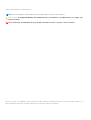 2
2
-
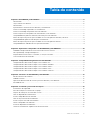 3
3
-
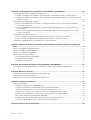 4
4
-
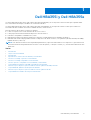 5
5
-
 6
6
-
 7
7
-
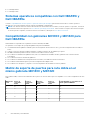 8
8
-
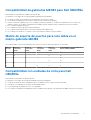 9
9
-
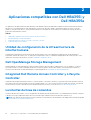 10
10
-
 11
11
-
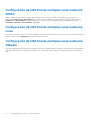 12
12
-
 13
13
-
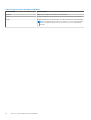 14
14
-
 15
15
-
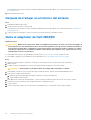 16
16
-
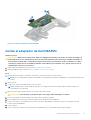 17
17
-
 18
18
-
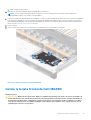 19
19
-
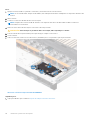 20
20
-
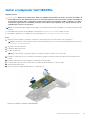 21
21
-
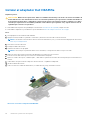 22
22
-
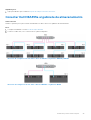 23
23
-
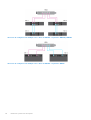 24
24
-
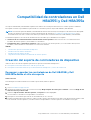 25
25
-
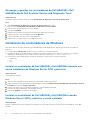 26
26
-
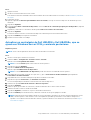 27
27
-
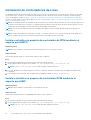 28
28
-
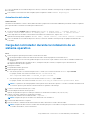 29
29
-
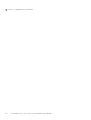 30
30
-
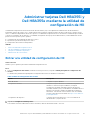 31
31
-
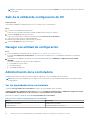 32
32
-
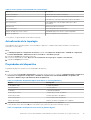 33
33
-
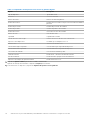 34
34
-
 35
35
-
 36
36
-
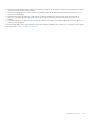 37
37
-
 38
38
-
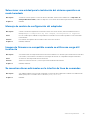 39
39
-
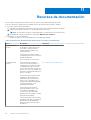 40
40
-
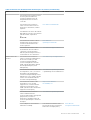 41
41
-
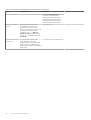 42
42
Dell PowerEdge R7515 Guía del usuario
- Tipo
- Guía del usuario
- Este manual también es adecuado para
Artículos relacionados
-
Dell 6 GBps SAS HBA Guía del usuario
-
Dell OpenManage Server Administrator Version 10.0.1 Guía del usuario
-
Dell PowerEdge R7525 El manual del propietario
-
Dell HBA345 Guía del usuario
-
Dell EMC PowerVault ME484 El manual del propietario
-
Dell OpenManage Software Version 10.0.1 El manual del propietario
-
Dell OpenManage Software Version 10.0.1 El manual del propietario
-
Dell PowerEdge R750xa El manual del propietario
-
Dell PowerEdge R6525 El manual del propietario
-
Dell PowerEdge R650 El manual del propietario